古人云:工欲善其事,必先利其器。所以,今天讲解一下Android studio的安装。
jdk安装
jdk安装是基础中的基础了。在这里不过多赘述。
首先是下载jdk ,也可手动下载:http://www.oracle.com/technetwork/java/javase/downloads/jdk8-downloads-2133151.html
下载完成后安装,首先安装的是jdk,然后是jre,目录结构如下:
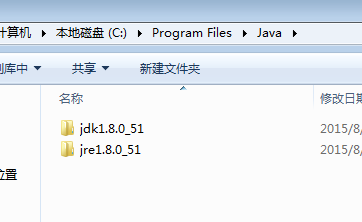
安装完成,右键我的电脑,然后按照步骤操作:
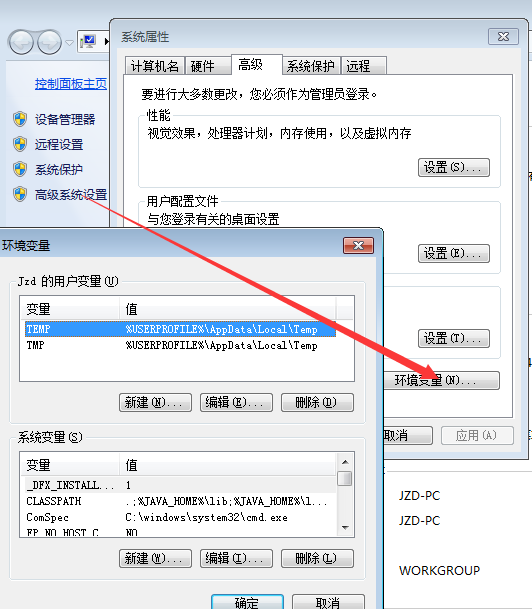
1.新建 JAVA_HOME 变量:是你的jdk安装目录(我的是C:\Program Files\Java)
2.寻找 Path 变量→编辑:在变量值最后输入 %JAVA_HOME%\bin;%JAVA_HOME%\jre\bin;(注意原来Path的变量值末尾有没有;号,如果没有,先输入;号再输入上面的代码)
3.新建 CLASSPATH 变量:.;%JAVA_HOME%\lib;%JAVA_HOME%\lib\tools.jar
4.最后一步:检测jdk安装是否成功,运行cmd 输入 java -version
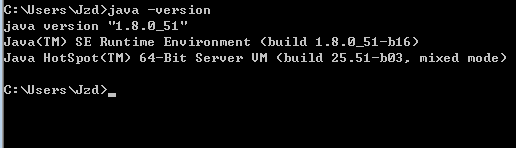
如图所示,说明安装jdk成功。
Android studio下载
由于Google被墙,所以我们只能找一些中文社区下载啦。这里提供一个下载地址:http://www.android-studio.org/
大家根据自己的情况下载,其中Size大的包括SDK,小的不包括SDK。
这里推荐大家下载带SDK的,因为如果你下载了没带SDK,后面还要在下载,岂不是多此一举。
Android studio安装
重要到重头戏啦,不过Android studio的安装比较简单,大家按照步骤点下一步、继续什么的,就可以安装完成了。软件安装不详细说了。
首先在Bin目录下找到启动方式,我的是64位的,对应的是studio64.exe,如果你的是32位的,启动studio。
第一次启动后来到这个页面:
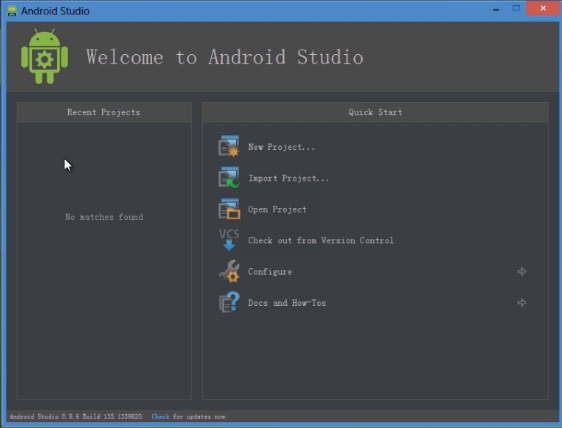
首先点击Configure–>Project Defaults–>Project Structure
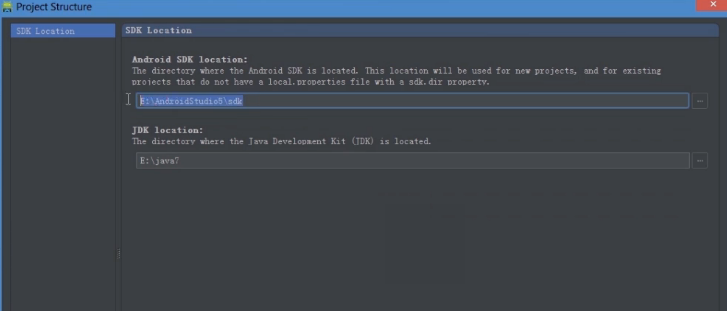
在这里填入SDK路径和JDK路径。
这样,我们的Android studio已经安装完成,大家可以动手开发自己的APP了,在下一篇博客中,我会介绍一些Android Studio常用的使用技巧。





















 32万+
32万+











 被折叠的 条评论
为什么被折叠?
被折叠的 条评论
为什么被折叠?








